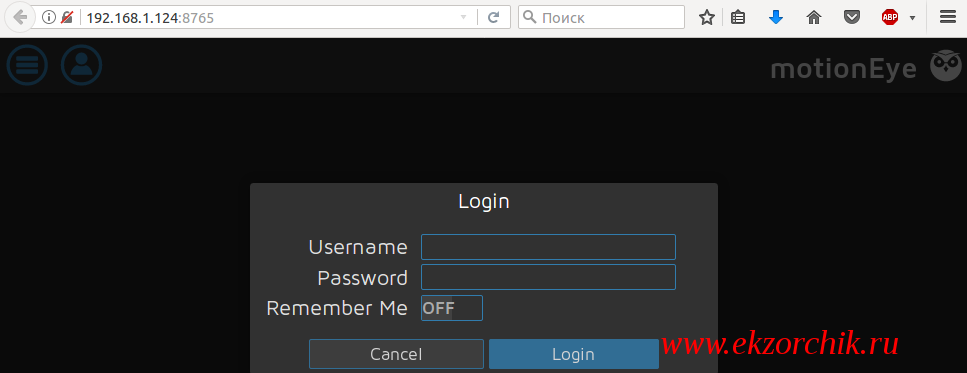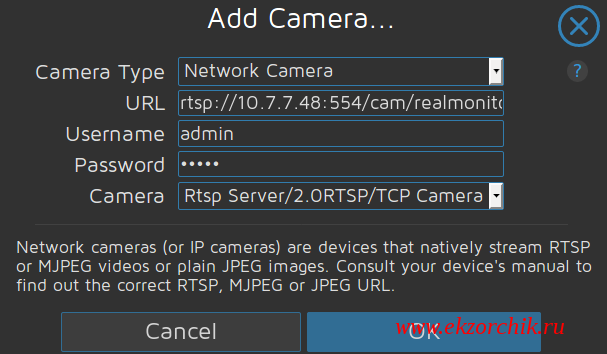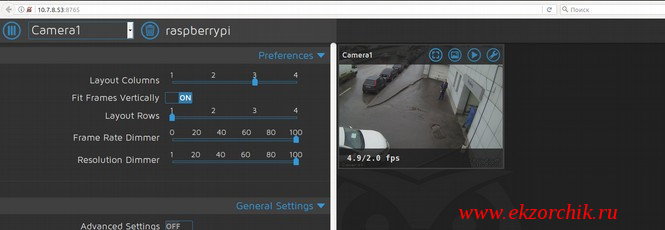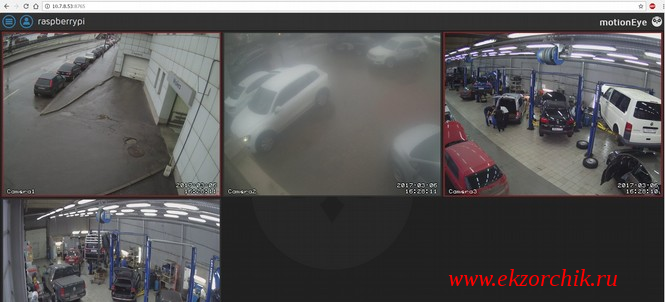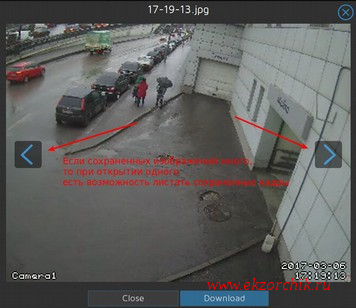Вот подошел момент когда я перепробовал различные схемы в организации подключения к своей плате Raspberry Pi 3 Model B камер, пока это были USB камеры, но на них же все не останавливается. А потому сегодня (06.03.2017) я разберу как к утилите motion прикрутить Web–интерфейс (имя ему: motionEye) и завести на мониторинг одну, несколько различных IP камер c USB камерами у меня что-то не задалось. Все действия будут происходить на моем миникомпьютере Raspberry Pi 3 Model B.
Хочу отметить что установленный дистрибутив на карту MicroSD относится к версии января 2017 года плюс моя заметка по первоначальной настройке:
Что ж начнем…
pi@raspberrypi:~ $ sudo apt-get update && sudo apt-get upgrade -y
pi@raspberrypi:~ $ sudo rpi-update
pi@raspberrypi:~ $ sudo reboot
pi@raspberrypi:~ $ uname -a && lsb_release -a
Linux raspberrypi 4.9.13-v7+ #974 SMP Wed Mar 1 20:09:48 GMT 2017 armv7l GNU/Linux
No LSB modules are available.
Distributor ID: Raspbian
Description: Raspbian GNU/Linux 8.0 (jessie)
Release: 8.0
Codename: jessie
pi@raspberrypi:~ $ sudo apt-get install python-pip python-dev curl libssl-dev libcurl4-openssl-dev libjpeg-dev libx264-142 libavcodec56 libavformat56 libmysqlclient18 libswscale3 libpq5 python-tornado python-jinja2 python-imaging motion v4l-utils -y
После устанавливаю утилиту ffmpeg посредством deb пакета:
pi@raspberrypi:~ $ wget https://github.com/Motion-Project/motion/releases/download/release-4.0.1/pi_jessie_motion_4.0.1-1_armhf.deb
pi@raspberrypi:~$ sudo dpkg -i pi_jessie_motion_4.0.1-1_armhf.deb
pi@raspberrypi:~ $ sudo pip install motioneye
pi@raspberrypi:~ $ sudo mkdir -p /etc/motioneye
pi@raspberrypi:~$ sudo cp /usr/local/share/motioneye/extra/motioneye.conf.sample /etc/motioneye/motioneye.conf
pi@raspberrypi:~ $ sudo mkdir -p /var/lib/motioneye
pi@raspberrypi:~ $ sudo cp /usr/local/share/motioneye/extra/motioneye.systemd-unit-local /etc/systemd/system/motioneye.service
pi@raspberrypi:~ $ sudo systemctl daemon-reload
pi@raspberrypi:~ $ sudo systemctl enable motioneye
Created symlink from /etc/systemd/system/multi-user.target.wants/motioneye.service to /etc/systemd/system/motioneye.service.
pi@raspberrypi:~ $ sudo systemctl start motioneye
После проверяю, что в системе поднялся порт 8765 по которому доступен Web–интерфейс motioneye:
pi@raspberrypi:~ $ sudo netstat -tulpn | grep :8765
tcp 0 0 0.0.0.0:8765 0.0.0.0:* LISTEN 5144/python
Отлично, теперь запускаю браузер и в строке URL адреса указываю http://IP&DNS:8765 платы Raspberry Pi 3 Model B с другой системы, к примеру я со своей рабочей системы под управлением Ubuntu Trusty amd64 Gnome Classic.
pi@raspberrypi:~$ ip r
default via 10.7.8.1 dev eth0 metric 202
10.7.8.0/23 dev eth0 proto kernel scope link src 10.7.8.53 metric 202
И вот передо мной окно аутентификации в Web интерфейс:
Чтобы авторизоваться используем дефолтные данные, где
Username: admin
Password: нет пароля
и нажимаем Login
По умолчанию если вы видите данное сообщение: «You have not configured any camera yet. Click here to add one…» это значит что ни одна камера пока не сконфигурирована.
Нажимаю по данной гиперссылке и добавляю IP камеру:
Camera Type: Network Camera
URL: rtsp://10.7.7.48:554/cam/realmonitor?channel=1&subtype=0
Username: admin
Password: admin
Camera: здесь уже само подставилось: Rtsp Server/2.ORTSP/TCP Camera
и нажимаю OK
После чего как камера успешно добавилась в панели администрирования motionEye можно видеть какие параметры можно настраивать и сам видео поток получаемый с камеры в правой части:
Хорошо, для эксперимента добавляю еще 2 камеры:
rtsp://admin:admin@10.7.7.55:554/cam/realmonitor?channel=1&subtype=0
rtsp://admin:admin@10.7.7.30:554/cam/realmonitor?channel=1&subtype=0
Проверяю температуру (пока кулер не подключал):
pi@raspberrypi:~$ vcgencmd measure_temp
temp=81.1'C
Да уж, видеонаблюдение на миникомпьютере без соответствующего охлаждения ну уж нет, так что кулер нужен.
Добавил еще парочку IP камер:
rtsp://admin:admin@10.7.7.48:554/cam/realmonitor?channel=1&subtype=1
rtsp://admin:admin@10.7.7.79:554/cam/realmonitor?channel=1&subtype=0
pi@raspberrypi:~$ vcgencmd measure_temp
temp=82.7'C
Пока тестировал добавление камер, выявил, что не все можно подключить к Web-интерфейсу, подключаются только те камеры у которых: Тип = ONVIF(h264), в моем случае это были все из серии RVI, может еще какие, но под рукой у меня их нет.
Теперь если заходить на Web-интерфейс: http://10.7.8.53:8765, авторизоваться видно будет все добавленные камеры, что даже удобнее чем через связку утилиты ZoneMinder+Montage:
Но тут важно понимать, что сам ZoneMinder очень требователен к ресурсам, а Raspberry Pi 3 Model B этим не может похвастаться, у него просто другие задачи.
Прикольно да!
Чтобы включить запись видеопотока, нужно зайти в настройки камеры и переключить: Movies в положение ON, а тип записываемого видео:
Preserve Movies: Forever (хотя на свое усмотрение можно указать другое).
А после для активации изменений нажать Apply.
Если камера пишет, то в интерфейсе MotionEye экран камеры отображается красным по контуру:
 Чтобы просмотреть видео которое было записано нужно в окошке камеры нажать на иконку стрелочки в право в круге:
Чтобы просмотреть видео которое было записано нужно в окошке камеры нажать на иконку стрелочки в право в круге:
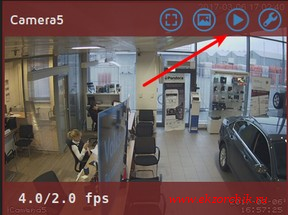 И откроется вот такое вот информативное кстати окно управления записанными видео файлами, кстати по умолчанию запись идет если есть движение в кадре:
И откроется вот такое вот информативное кстати окно управления записанными видео файлами, кстати по умолчанию запись идет если есть движение в кадре:
Просмотреть видео в окне нельзя, но скачивается оно в формате mp4 так что проблем с проигрыванием на компьютере/планшете/смартфоне быть не должно.
Местонахождение сохраняемых видео файлов в системе Raspbian:
pi@raspberrypi:~$ ls /var/lib/motioneye/
Camera1 Camera2 Camera3 Camera4 Camera5
Где Camera[1-5] это для каждой камеры создается свой каталог и он не удаляется если удалить камеру из Web-интерфейса.
Ниже пример содержимого из камеры Camera1 за текущую дату и видеофрагменты:
pi@raspberrypi:~$ ls /var/lib/motioneye/Camera1/2017-03-06/
16-09-22.mp4 16-10-59.mp4.thumb 16-15-28.mp4 16-29-42.mp4.thumb
16-09-22.mp4.thumb 16-11-43.mp4 16-15-28.mp4.thumb 16-51-50.mp4
16-10-59.mp4 16-11-43.mp4.thumb 16-29-42.mp4 16-51-50.mp4.thumb
В файле /etc/motioneye/motion.conf указаны какие камеры сейчас добавлены, а в месте с ними какие конфигурационные файлы под камеру используются.
pi@raspberrypi:~$ sudo nano /etc/motioneye/motion.conf
thread thread-5.conf
thread thread-1.conf
Внутри этих файлов, к примеру: thread-5.conf предопределен дефолтный путь место сохранения видеофайлов, в целях практического сохранения его лучше предопределить, либо на подключенный к Raspberry Pi 3 Model B внешний жесткий диск, либо в облако (OwnCloud,Dropbox,Yandex-disk). Диск практичнее, примотав его скотчем к плате или выделить под всю систему отдельный бокс.
pi@raspberrypi:~$ sudo nano /etc/motioneye/thread-1.conf
target_dir /var/lib/motioneye/Camera1
Что еще примечательного, так это то что каждый пункт настройки в Web-интерфейс снабжен всплывающим описание, за что отвечает данная настройка.
В ходе такого осмотра возможностей обнаружил для себя, что можно не только писать видео фрагменты, но и сохранять изображения:
Still Images: On
Preverse Pictures: Forever
После не забываем для принятия изменений нажать Apply.
pi@raspberrypi:~$ ls /var/lib/motioneye/Camera1/2017-03-06/
17-15-31.jpg 17-15-36.jpg 17-15-41.jpg 17-15-46.jpg 17-15-51.jpg
17-15-32.jpg 17-15-37.jpg 17-15-42.jpg 17-15-47.jpg 17-15-52.jpg
17-15-33.jpg 17-15-38.jpg 17-15-43.jpg 17-15-48.jpg 17-15-53.jpg
17-15-34.jpg 17-15-39.jpg 17-15-44.jpg 17-15-49.jpg
17-15-35.jpg 17-15-40.jpg 17-15-45.jpg 17-15-50.jpg
Сохраненные изображения смотрятся также при щелчке по соответствующему значку в экране камеры:
 Следом открывает, что-то вроде проводника по изображениям по аналогии с видео файлами:
Следом открывает, что-то вроде проводника по изображениям по аналогии с видео файлами:
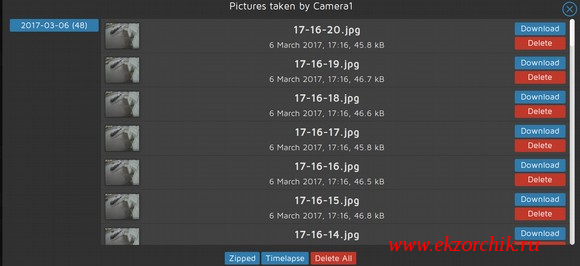 Если сохраненных изображений много, то при открытии одного, есть возможность листать сохраненные кадры, см. скриншот ниже.
Если сохраненных изображений много, то при открытии одного, есть возможность листать сохраненные кадры, см. скриншот ниже.
Для обновления на новую версию motionEye:
pi@raspberrypi:~ $ sudo pip install motioneye --upgrade
pi@raspberrypi:~ $ sudo systemctl restart motioneye
Для удаления MotionEye:
pi@raspberrypi:~ $ sudo pip uninstall motioneye -y
pi@raspberrypi:~ $ sudo rm -rf /etc/motioneye/
pi@raspberrypi:~ $ sudo rm /etc/systemd/system/motioneye.service
pi@raspberrypi:~ $ sudo rm -Rf /var/lib/motioneye
pi@raspberrypi:~ $ sudo apt-get remove --purge motion -y
pi@raspberrypi:~ $ ps aux | grep motion
root 441 1.2 2.9 64056 27800 ? Ssl 19:07 0:48 /usr/bin/python /usr/local/bin/meyectl startserver -c /etc/motioneye/motioneye.conf
root 932 0.0 1.3 27720 12528 ? S 19:07 0:00 /usr/bin/python /usr/local/bin/meyectl startserver -c /etc/motioneye/motioneye.conf
pi 4787 0.0 0.2 4280 2020 pts/0 S+ 20:11 0:00 grep --color=auto motion
pi@raspberrypi:~ $ sudo kill -9 441 932
Работает, теперь мне осталось прикупить несколько бюджетных камер (камеры должны поддерживать: ONVIF) из Китая и наладить их установку в необходимом мне месте моего дома. Итого я нашел то приложение которое может воплотить мою задумку, в частности: мониторинг за котлом, за периметром, за моими попугаями (Pirrura Frontalis). На этой ноте я прощаюсь, с уважением Олло Александр aka ekzorchik.